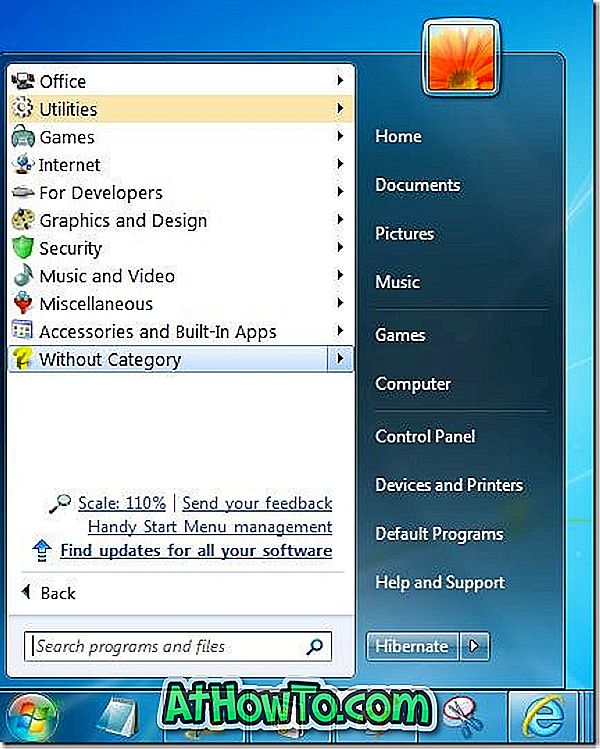Ikon Komputer atau Komputer digunakan untuk membuka Windows Explorer atau File Explorer di Windows, yang menunjukkan pemacu cakera keras yang disambungkan, peranti dengan storan boleh tanggal, dan juga ruang kosong yang terdapat pada setiap pemacu cakera.

Ikon Komputer adalah salah satu daripada dua ikon (yang lain adalah Recycle Bin) tanpa mana desktop Windows kelihatan tidak lengkap. Meskipun kebanyakan pengguna lebih suka melancarkan Windows Explorer (atau File Explorer di Windows 8) dengan bantuan hotkey Windows + E, majoriti pengguna Windows melancarkan File Explorer atau Windows Explorer dengan mengklik dua kali pada ikon Komputer pada desktop.
Kedua-dua Windows 7 dan Windows 8 tidak menunjukkan ikon Komputer pada desktop secara lalai tetapi seseorang dengan mudah boleh menunjukkan ikon Komputer pada desktop dengan mengikuti cara kami dengan mudah menambah ikon Komputer saya ke panduan desktop Windows 8.
Sekarang bahawa Microsoft telah menggantikan menu Mula lama dengan skrin Mula di Windows 8, skrin Mula adalah perkara pertama yang anda lihat apabila anda masuk ke Windows 8. Skrin mula di Windows 8 digunakan untuk mencari aplikasi, fail dan tetapan yang dipasang dan melihat pelbagai maklumat dengan bantuan jubin hidup.
Pengguna Windows 8 mungkin mahu memahat ikon Komputer ke skrin Mula untuk membuka fail Explorer dengan cepat. Walaupun terdapat kemungkinan untuk membuka Fail Explorer dari skrin Mula dengan menekan butang Windows ditambah E secara serentak, sesetengah pengguna mungkin memilih untuk membuka Fail Explorer dengan tetikus dan mungkin mahu menyambungkan ikon Komputer ke skrin Mula.
Lengkapkan arahan yang disebutkan di atas untuk menyambungkan ikon Komputer ke skrin Mula.
Langkah 1: Buka Windows Explorer atau Explorer File secara serentak menekan kekunci Windows plus E. Sebagai alternatif, anda boleh mengklik ikon Explorer File pada bar tugas atau hanya membuka folder lain.

Langkah 2: Pada panel kiri tetingkap kiri, klik kanan pada ikon Komputer, kemudian klik pilihan Pin ke Start untuk menambah Komputer sebagai jubin ke skrin Mula.

Langkah 3: Jubin komputer akan muncul hujung kanan skrin Mula. Anda boleh memindahkan jubin Komputer baru ke permulaan skrin Mula. Untuk melakukan ini, klik dan tahan jubin Komputer dan kemudian gerakkannya ke sebelah kiri skrin Mula dan kemudian lepaskan klik.
Dan jika anda ingin mempunyai ikon tersuai dan warna latar belakang adat untuk jubin Komputer, anda perlu menggunakan perisian freeware pihak ketiga yang bernama OblyTile. Pergi melalui cara kami menambah ubin baru ke skrin Mula menggunakan panduan OblyTile untuk mengetahui cara menggunakan perisian ini.